Reklaam
Selgub, et Time Machine'i varukoopiate kustutamiseks macOS-ist on õige ja vale viis. Võite arvata, et nagu ka kõik muud teie Macis, on mõistlik neid prügikasti lohistada, kuid see on tegelikult “vale tee”. Kui proovisite, siis saite tõenäoliselt teada, miks see probleem on.
Kui sa teisaldage Time Machine'i varukoopiad prügikasti, takerduvad nad sinna sageli. Leiate, et te ei saa prügikast tühjendada, te ei saa neid tagasi sinna viia, kust nad tulid, ja nii ei ole see teie välisel draivil enam ruumi vabastanud.
See on õudusunenäo stsenaarium, kuid selle parandamiseks on paar võimalust.
Miks ajamasina varundamine prügikasti takerdub?
Enamasti ei saa Time Machine'i varukoopiaid prügikastist kustutada macOS-i süsteemi terviklikkuse kaitse Mis on SIP? macOS süsteemi terviklikkuse kaitse selgitatudMis on teie Maci süsteemi terviklikkuse kaitse? Selgitame, mida SIP teeb ja kuidas see mõjutab macOS-i tarkvara. Loe rohkem (SIP). See on macOS-i turvafunktsioon, mis takistab teid ega kedagi teist kahjustamast opsüsteemi olulisi osi. Apple tutvustas seda OS X El Capitanis vastusena kasvavale arvule macOS-ile suunatud pahavara ohtudele.
Neid varukoopiaid ei saa kustutada, kuna need sisaldavad teie süsteemifailide koopiaid, mida SIP kaitseb. Kui macOS ei suuda prügikasti tühjendada, võite seda selgitada tõrketeatega.

Mõnikord ei pruugi te Time Machine'i varukoopiaid kustutada isegi siis, kui SIP-iga pole probleeme. See võib juhtuda eriti suurte varukoopiate korral, mis sisaldavad regulaarselt kümneid või sadu tuhandeid faile.
Prügikast tühjendades võtab macOS iga faili töötlemiseks palju aega. Kui mõni neist on rikutud, te ei saa prügikast tühjendada Kas teie Maci ei saa prügikast tühjendada? Siit saate teada, kuidas seda parandadaKas proovite oma Maci failidest prügikastist faile kustutada ja teil on probleeme? Siin on veaotsingu juhend prügikasti tühjendamiseks. Loe rohkem .
Kuidas eemaldada ajamasina varukoopiaid prügikastist
Parim viis Time Machine'i varukoopiate eemaldamiseks prügikast sõltub sellest, kas SIP on teel või mitte.
Kui tõrketeade ütles teile, et mõnda prügikastis olevat üksust ei saa süsteemi terviklikkuse kaitse tõttu kustutada, peate SIP ajutiselt keelama. Vastasel juhul saate terminali abil prügikastist kohe midagi eemaldada.
Ajutiselt keelake süsteemi terviklikkuse kaitse
Enne nende juhistega tutvumist on oluline seda tähele panna SIP muudab teie Maci turvalisemaks. Time Machine'i varukoopiate kustutamiseks prügikastist saate selle välja lülitada, kuid soovitame tungivalt selle uuesti sisse lülitada, kui olete lõpetanud. Muidu on teie Mac pahavara rünnakute suhtes haavatavam.
SIP ajutiseks väljalülitamiseks toimige järgmiselt.
- Boot taasterežiimi hoides Cmd + R kui teie Mac sisse lülitatakse.
- Kui näete, et ilmub Apple'i logo, vabastage mõlemad klahvid.
- Kui küsitakse, logige sisse oma Maci administraatori kontole.
- Kui näete macOS-i utiliidid aken, valige Kommunaalkulud> Terminal menüüribal.
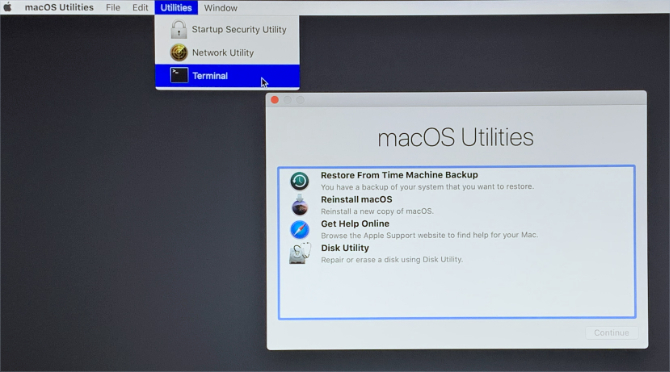
- Sisestage järgmine käsk täpselt nii, nagu näete seda siin:
csrutil keelama; taaskäivitama - Tulemus Tagasi ja oodake, kuni teie Mac taaskäivitub.
- SIP on nüüd välja lülitatud; peaksite saama prügikasti tavapäraselt tühjendada.
- Kui olete lõpetanud, minge tagasi esimese sammu juurde ja kasutage seda käsku, et SIP uuesti sisse lülitada:
csrutil võimaldama; taaskäivitama
Kui prügikasti tühjendamine võtab palju aega (mis on võimalik, kui kustutasite suure varukoopia), tehke oma Macile meeldetuletus, et te ei unusta SIP uuesti sisse lülitada. Vahepeal vältige mis tahes allalaadimist ja installimist, kui teie Mac on vähem kaitstud.
Kontrollige süsteemi terviklikkuse kaitse olekut
Kui pole milleski kindel, kontrollige süsteemiaruannet, kas teie Macis on SIP sisse või välja lülitatud. Minema Apple'i menüü> Teave selle Maci kohta> Süsteemiaruanne. Valige Tarkvara külgribalt süsteemi terviklikkuse kaitse oleku kuvamiseks.
Kasutage terminali, et prügikast kohe tühjendada
Prügikast saate terminali käskude abil mööda minna. Kui te seda teete, kustutab macOS valitud faili kohe, isegi kui see on piiratud või rikutud.
Veenduge, et olete tuttav kuidas terminali kasutada Mac Terminali kasutamise juhend algajateleRakendus Terminal Mac-is võimaldab käsurida täita igasuguseid ülesandeid. Siin on juhend terminali algajatele. Loe rohkem enne nende juhiste järgimist. Kui teete vea või sisestate käskluse valesti, võite kahjustada teie Maci tarkvara.
Kasutame järgmisi lihtsaid käske:
-
sudo: Ühe kasutajaga tehke, et lubada administraatori õigusi -
rm: Failide viivitamatuks ja lõplikuks kustutamiseks eemaldamine -
-rf: Eemaldab valitud failid rekursiivselt ja jõuliselt
Prügikasti terminali abil tühjendamiseks järgige neid juhiseid:
- Avage terminal Spotlighti otsingu abil. Vajutage Cmd + Tühik ja tüüp terminali selle leidmiseks.
- Sisestage järgmine käsk koos tühikuga otsas, kuid ärge veel vajutage nuppu Tagasi:
sudo rm -rf - Selle sisu kuvamiseks topeltklõpsake dokis prügikasti ikooni.
- Pukseerige oma Time Machine'i varukoopia prügikastist Terminali aknasse; see peaks faili tee automaatselt teie käsku täitma.
- Vajutage terminalis Terminal Tagasi faili kustutamiseks.
- Kui küsitakse, sisestage administraatori parool ja vajutage Tagasi jälle. Teie parooli ei kuvata selle sisestamise ajal ekraanil.
- Hoidke terminali lahti, kuni see teie käsku töötleb. Suurte Time Machine'i varukoopiate kustutamine võib võtta aega. Kui varukoopia kaob teie prügikast, saate teada, et see on valmis.

Kustutage ajamasina varukoopiad õigel viisil
Ideaalses maailmas ei peaks te üldse Time Machine'i varukoopiaid kustutama. Apple kavandas Time Machinei vanade varukoopiate automaatseks eemaldamiseks, et see võimaldaks uutele ruumi teha, kuid see ei tööta alati nii hästi kui vaja. Mõnikord soovite draivil lisaruumi muude failide jaoks või teise arvuti varukoopia tegemiseks.
Kui leidsite selle kasuliku, vaadake macOS-kaustad, millega ei tohiks kunagi jama minna 5 macOS-kausta, mida ei tohiks kunagi puutuda (ja miks)Kui teie Macil on ruumi vähe, võib teil tekkida kiusatus neid kaustu kustutada, kuid neid on ohtlik puudutada. Loe rohkem , ja miks.
Dan kirjutab õpetusi ja tõrkeotsingu juhendeid, et aidata inimestel oma tehnoloogiat maksimaalselt ära kasutada. Enne kirjanikuks saamist teenis ta helitehnoloogia bakalaureusekraadi, juhendas Apple Store'is remonti ja õpetas Hiina algkoolis inglise keelt.

